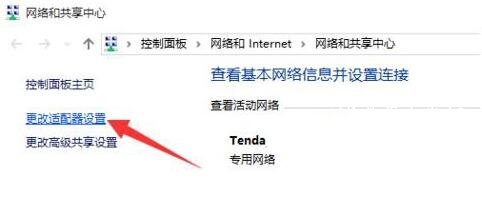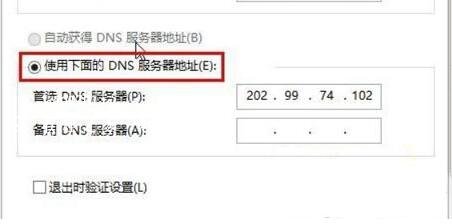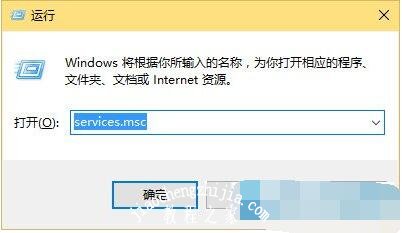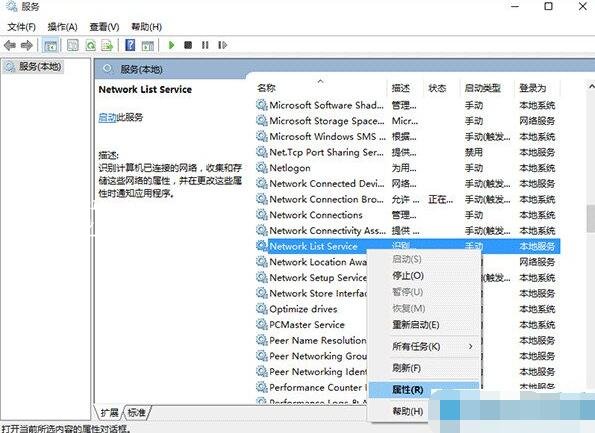小娜是win10系统的智能助手,相信很多win10用户都喜欢它,近日有win10用户发现电脑中的小娜连不上网络了,这该怎么解决呢?其实很简单,下面小编为大家带来win10系统小娜连不上网络的解决方法,大家可以参照下面的步骤即可解决。
win10小娜怎么连不上网:
1、右键开始图标,选择“命令提示符(管理员)”;
2、打开命令提示符,输入netsh winsock reset,按回车执行;
3、成功重置Winsock目录之后,重启计算机完成重置操作;
4、桌面右键“网络”,选择属性—更改适配器设置;
5、右键以太网,选择属性,选择“Internet协议版本4”,点击属性;
6、选择“使用下面的DNS服务器地址”,首选DNS填入4.2.2.1或者8.8.8.8,备用DNS填入4.2.2.2,确定。
相关知识:win10小娜没反应怎么回事
1、按键盘上“Win(左下角微软徽标键)+R”组合键打开“运行”
2、输入services.msc,点击“确定”,如下图——
3、在打开的“服务”窗口中,找到 Network List Service(网络列表服务)
4、在该项目上点击右键,选择“属性”,如下图——
5、在“启动类型”中选择“自动”,然后点击“确定”,如下图——
6、此时该服务应该应该已经启动,如果未启动可手动点击“启动”链接
以上便是‘win10小娜怎么连不上网 win10小娜没反应怎么回事’的全部内容了,希望可以给大家带来帮助,如果你还想了解更多关于win10的使用技巧,可以进入教程之家网查询。